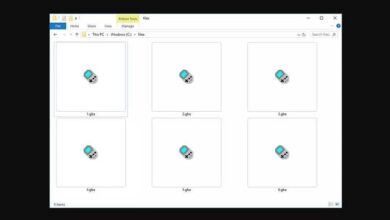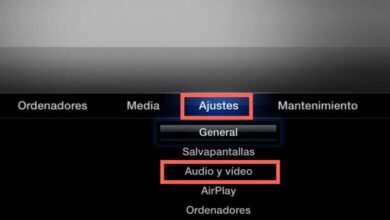Comment transférer rapidement des fichiers d’un mobile vers un PC sans câbles et vice versa à l’aide de Xender

À l’heure actuelle, nous pouvons affirmer que la technologie a différentes formes dans lesquelles elle se manifeste. Le monde dans lequel nous nous développons est devenu un avec de multiples plates-formes dans lesquelles, en quelques secondes, nous pouvons passer de notre mobile à l’ordinateur, voire du PC à la tablette et le tout en quelques minutes ou secondes.
Quel que soit le système d’exploitation que nous gérons avec chaque appareil , grâce à Internet, tous nos outils sont connectés les uns aux autres. Pour cette raison, pour de nombreuses personnes, un outil vital est nécessaire dans lequel ils peuvent transférer différents fichiers directement et sans complications entre leurs appareils.
Sur cette base, il est nécessaire que vous connaissiez les différents outils avec lesquels vous pouvez envoyer et transférer différents fichiers de votre mobile vers le PC sans câbles .

Comment transférer des fichiers sur l’ordinateur avec le WiFi?
C’est l’une des premières solutions que vous pouvez trouver sur Internet, car elle est simple et n’entraîne aucun problème lors des transferts. L’ensemble du processus est basé sur la possibilité de transférer vos fichiers via votre connexion Wi – Fi domestique.
Tout ce que vous avez à faire est de connecter les appareils sur lesquels vous effectuerez ce transfert au même réseau Wi-Fi . Une fois qu’ils sont connectés pour accéder au Play Store et procéder à l’installation de l’application de transfert de fichiers WiFi sur votre mobile et une fois qu’il est correctement installé, appuyez sur le bouton de démarrage.
Une adresse apparaîtra que vous devrez copier dans votre navigateur Internet sur votre PC. Une fois ouvert, vous pouvez voir qu’une page Web s’ouvrira à partir de laquelle vous pourrez commencer à télécharger tout ce que vous voulez depuis votre Smartphone.
Comment envoyer des fichiers de votre smartphone vers votre ordinateur avec Xender
Cette fois, la seule exigence sera que l’ordinateur et votre smartphone soient connectés au même réseau Wi-Fi . Si l’application est déjà correctement installée, il ne vous reste plus qu’à appuyer sur le bouton «Plus» que vous verrez dans l’application sur votre Smartphone et vous pourrez accéder au panneau latéral de l’application.
Où vous devez appuyer sur l’option » Connecter le PC » où vous pouvez voir un écran qui vous montrera un code d’accès et une adresse IP. Pour commencer le transfert de fichiers, il vous suffit de taper l’adresse IP dans la barre d’adresse de votre navigateur.
Ensuite, vous devez écrire le code d’accès que vous verrez dans l’application mobile de votre Smartphone et après cela, vous devez cliquer sur «Soumettre». De cette façon, votre navigateur deviendra une fenêtre indépendante, où vous pourrez explorer tous les fichiers que vous souhaitez transférer et avec laquelle vous pourrez accéder aux fichiers sur votre téléphone sans avoir à utiliser de câbles.
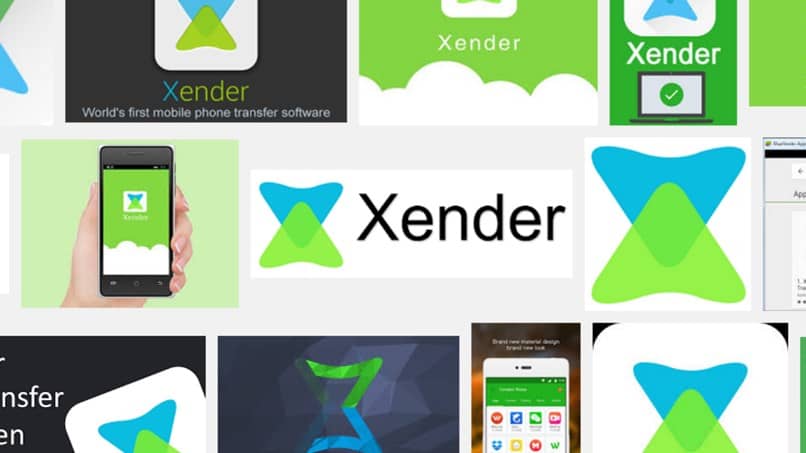
Comment se connecter avec un iPhone ou un iPad
Si vous souhaitez échanger des fichiers avec un appareil Apple, la connexion ne doit pas être établie à partir de l’application, mais nous appliquerons une méthode différente et très simple.
Commencez par installer l’application Xender sur vos appareils. Une fois installé, il ne vous reste plus qu’à appuyer sur le bouton » Connect to mobile » puis sur le bouton » Connect IOS «.
Là, vous verrez qu’ils vous fourniront une série d’instructions avec lesquelles vous pourrez vous connecter et activer à son tour la fonction de création de votre propre réseau Wi-Fi . Vous pouvez voir qu’ils vous fourniront un nom pour un réseau avec lequel vous pourrez accéder au réseau depuis votre iPhone ou iPad.
Accédez aux » Paramètres » de l’application et en appuyant sur la section Wi-Fi, vous pourrez localiser le réseau que Xender a créé. Tout ce que vous avez à faire est de le toucher pour pouvoir vous connecter. Quittez les «Paramètres» et procédez au démarrage de l’application Xender, puis appuyez sur le bouton » Connecter des amis » et tout sera prêt pour établir le lien entre les deux appareils.